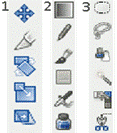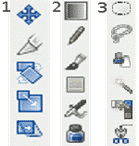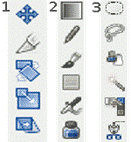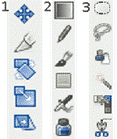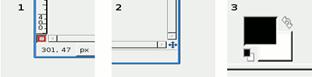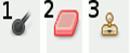ВОПРОСЫ ДЛЯ САМОКОНТРОЛЯ |
||
|
1. Единица растрового изображения — это 1) пиксел, 2) растр, 3) дюйм. 2. Разрешение экрана измеряется в 1) миллиметрах, 2) дюймах, 3) точках на дюйм, 4) пикселях. 3. Размер бумажного изображения (фотографии) может измеряться в 1) кластерах, 2) растровых единицах, 3) точках на дюйм. 4. Для выделения связной области применяется инструмент 1) волшебная палочка, 2) перо, 3) лассо. 5. Растровое изображение может иметь формат 1) tiff 2) cdr 3) odt 6. Наиболее качественное растровое изображение может быть в формате 1) tiff 2) jpeg 3) png 7. 800x600 — это количество 1) пикселей по ширине и высоте, 2) пикселей на количество дюймов, 3) растровых точек на единицу длины. 8. Зная величины 800x600 и 72 dpi изображения, можно узнать его реальные размеры: 1) да, 2) нет, 3) иногда возможно. 9. Качество фотографии определяется 1) ее реальными размерами, 2) разрешением монитора компьютера, 3) разрешением изображения. 10. Верно ли утверждение «Качество растрового изображения не меняется при увеличении» размеров: 1) нет, 2) да, 3) не всегда. 11. Какой формат изображения поддерживает слои? 1) xcf 2) gif 3) jpeg 12. Альфа-канал определяет 1) прозрачность, 2) яркость, 3) определенную цветовую гамму.
14. Цветовая модель RGB имеет 1) 3 канала цвета, 2) 3+1 канала цвета, 3) 4 канала цвета. 15. Цветовая модель CMYK имеет 1) 4 канала цвета, 2) 3+2 канала цвета, 3) 3 канала цвета. 16. В GIMP не существует режим воспроизведения 1) CMYK, 2) RGB, 3) градация серого. 17. Кнопки рисования
18. Кнопки преобразования
19. Кнопки выделения
20. Кнопка «штамп» — это
21. Кнопка «быстрая маска» — это
22. 23. Кнопка «кадрирования» — это
24. Для выбора области клонирования, при использовании инструмента «штамп», используется следующее сочетание: 1) Ctrl + левая кнопка мышки, 2) Alt + левая кнопка мышки, 3) Ctrl + Alt+ левая кнопка мышки. 25. Слои в GIMP можно 1) перемещать относительно друг друга, 2) нельзя перемещать относительно друг друга, 3) перемещение возможно только в некоторых случаях. 26. В режиме «Быстрая маска» можно использовать кнопку
27. Панель инструментов
28. Панель «параметры инструментов»
29. Панель «слои»
|
||